¿Qué hacer si no puedes abrir archivos JPG en PC Windows 10? - Configuración sencilla

El sistema operativo de Windows 10 es uno de los más recientes y utilizados en la actualidad. Pero esto no quiere decir que no tenga fallos a la hora de ejecutar cualquier programa o al momento de abrir una foto, puesto que, Windows 10 también tiene problemas frecuentes.
Actualmente, los usuarios de Windows se han estado quejando por un pequeño problema, y es que el sistema de Windows 10 presenta problemas para abrir archivos JPG.
Este problema es algo molesto, puesto que, los archivos JPG son los archivos de imágenes que más se usan actualmente, más que los archivos PNG, puesto que estos sin más pesados que los anteriores. En caso de que se te presente dicho problema de acceso, aquí te estaremos presentando una solución a este problema tan molesto.

¿Cuáles son las razones por las que no puedes abrir un archivo JPG en tu PC Windows 10?
A la hora de descubrir la razón por la cual un archivo JPG no abre en el sistema de Windows, puede ser cualquier cosa, puesto que en este sistema un problema puede ser causado por cualquier mala configuración. Entre las razones más destacadas se pueden encontrar:
- Mala escritura del nombre o problemas en el formato
- Puede que el archivo esté dañado
- Si no se guarda correctamente, el archivo puede quedar corrompido y su acceso será negado
- Puede deberse a que un Virus esté residiendo en tu ordenador y es por esto que te niegue el acceso
- Mal proceso al momento de ser descargado.
- Puede que al archivo JPG tenga el encabezado faltante y te muestre un mensaje al abrirlo que diga “No hay vista previa disponible”
¿De qué forma resolver cuando no puedes abrir archivos JPG en este sistema operativo?
Cuando procedemos a intentar resolver el problema de acceso para el archivo JPG, hay muchas maneras de hacerlo. Una solución muy eficaz que te recomendamos es entrando al Panel de Control y luego en Apariencias, para seleccionar Apariencia y Personalización y allí, abrir el Explorador de archivos.
Aquí, te irás a la parte de mostrar extensiones ocultas y desactive la opción de Ocultar extensiones y aplique los cambios, puede que este ser el principal problema. Puedes apoyarte en Reparar archivos dañados del sistema para más información.
Verificar que el visor de imágenes sea compatible con el formato JPG
El visor de imágenes es la aplicación que nos permite visualizar las fotos que tengamos en el ordenador. En ocasiones muy raras, esta puede que no lea el tipo de archivo que tenga la foto y no la pueda abrir y aparece un error, esto se deberá a una mala compatibilidad de la aplicación con la Foto.
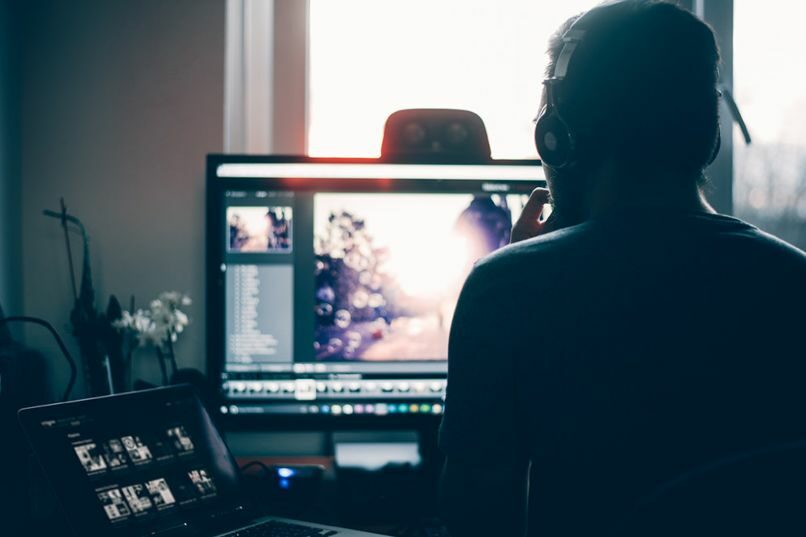
Debido a este problema, muchos usuarios han manifestado su descontento, y si eres uno de ellos, te traemos la solución. Deberás de ubicar en tu ordenador la aplicación que empleas para ver tus fotos y darle clic derecho para entrar en las propiedades. Después de esto, deberás de ir a la opción de Compatibilidad para ejecutarlo en modo de compatibilidad para poder abrir el archivo sin ningún problema.
Restablecer tu visor de imágenes
Otra de las opciones que podemos tomar en cuenta a la hora de que tu visor de imágenes no funcione, es restablecerlo a una configuración de fábrica por si es una mala configuración que le hayamos hecho en algún momento y es por esto que las imágenes JPG no se abran bien y den problemas.
Para comenzar con el restablecimiento, iremos a Ajustes, y seleccionaremos la parte de Aplicaciones para hacer clic en aplicaciones y características.
Dentro de dicha interfaz, tendremos que buscar las opciones avanzadas para optar por la opción de reiniciar para restablecer las opciones a sus valores predeterminados. Por último, reiniciamos el ordenador y abrirás el archivo JPG para ver si el problema fue solucionado.
Desinstala e instala nuevamente la aplicación de fotos de Windows
En caso de que el problema siga existiendo, puedes optar por la de desinstalar la aplicación de Fotos de Windows y volverla a instalar a ver si es un problema de la aplicación. Para ello, deberás de ejecutar el comando Windows + S, para escribir PowerShell, luego harás ejecutar como administrador en el archivo que esté apareciendo.

Luego de que el proceso esté completamente activo en el sistema, coloras el comando “get-appxpackage * Microsoft.Windows.Photos * | remove-appxpackage”, para eliminar la aplicación de fotos del ordenador. Al término de esto, solo tendrás que ingresar en la tienda que tiene Microsoft para descargar Microsoft fotos e instalarlo en el ordenador nuevamente.
¿Por qué continúa sin poder abrir un archivo JPG en mi PC Windows 10?
Si después de haber aplicado las maneras de solucionar el problema de lectura en los archivos JPG, y aún sigue sin mostrar las imágenes de este archivo en el ordenador, puede que tengas un virus que no te permita abrir los archivos o estén dañados al momento de ser convertidos de un archivo de foto a otro.
En tal caso de que no sea así, puedes optar por descargar una mejor aplicación para visualizar las imágenes de los archivos JPG, PNG o GIF, las mejores aplicaciones son.
- IrfanView
- Quicklook
- Picasa
- JPEGView
- Imagine Picture Viewer







